
- •Міністерство освіти і науки України Приазовський державний технічний університет Кафедра Інформатики
- •Маріуполь, 2009
- •Анотація
- •Структура і обсяг практичних занять і лабораторного практикуму
- •Склад технічнОго забезпечення дисципліни
- •Склад програмного забезпечення дисципліни
- •Перелік рекомендованого методичного забезпечення дисципліни та додаткової літератури
- •Пристрої персонального комп’ютера
- •Малюнок 1
- •Малюнок 2 Малюнок 3
- •Малюнок 4
- •Малюнок 5
- •Малюнок 6
- •Малюнок 7
- •Малюнок 8
- •Малюнок 9
- •Малюнок 10
- •Малюнок 11
- •Малюнок 12
- •Програмне забезпечення персонального комп’ютера
- •Малюнок 1
- •Малюнок 2
- •Малюнок 3
- •Малюнок 4
- •Малюнок 5
- •Малюнок 6
- •Малюнок 7
- •Малюнок 8
- •Малюнок 9 Малюнок 10
- •Малюнок 11
- •Малюнок 12
- •Малюнок 13
- •Практичне заняття 4
- •Малюнок 12
- •Лабораторна робота 1
- •Малюнок 1
- •Малюнок 2
- •Малюнок 3
- •Малюнок 4 Малюнок 5
- •Малюнок 4
- •Малюнок 5
- •Малюнок 6
- •Малюнок 7
- •Малюнок 8
- •Малюнок 9
- •Малюнок 10
- •Лабораторна робота 2
- •Малюнок 1
- •Малюнок 2
- •Малюнок 3
- •Малюнок 4
- •Малюнок 5 Малюнок 6 Малюнок 7
- •Малюнок 8
- •Малюнок 9
- •Малюнок 10
- •Лабораторна робота 3
- •Малюнок 1
- •Малюнок 2
- •Малюнок 3
- •Малюнок 4
- •Малюнок 12
- •Малюнок 13
- •Малюнок 14
- •Малюнок 15
- •Малюнок 17
- •Малюнок 18
- •Малюнок 19 Малюнок 20
- •Малюнок 21
- •Малюнок 24
- •Лабораторна робота 4
- •Малюнок 1
- •Малюнок 2
- •Малюнок 3 Малюнок 4
- •Малюнок 5
- •Малюнок 6
- •Малюнок 7
- •Малюнок 9
- •Малюнок 10
- •Малюнок 11
- •Малюнок 12
- •Малюнок 13
- •Лабораторна робота 5
- •Алгоримізація обчислювальних процесів. Vba
- •Малюнок 1
- •Малюнок 2
- •Малюнок 3
- •Малюнок 4
- •Малюнок 5
- •Малюнок 14
- •Малюнок 15
- •Малюнок 16
- •Малюнок 17
- •1. Активізуйте потрібне поле введення
- •2. За допомогою кнопок-цифр наберіть
- •3. Натисніть кнопку "Перевірити рахунок".
- •4. Наберіть бажану суму і натисніть кнопку
Малюнок 2
![]() Вказівки
до виконання (приклад № 2):
Вказівки
до виконання (приклад № 2):
Розроблено таблицю (див. малюнок 2), на робочому просторі якої розташовано чотири кнопки:
CommandButton
Name = FillRND_ CommandButton
BackColor = &H00FFC0C0&
Caption = Заповнення таблиці
ForeColor = &H000000FF&
CommandButton
Name = MinMaxProfit_CommandButton
BackColor = &H00FFC0C0&
Caption = Пошук максимальних: збитку і прибутку
Enabled = False
ForeColor = &H000000FF&
CommandButton
Name = SortGoods_CommandButton
BackColor = &H00FFC0C0&
Caption = Сортування товарів за зменшенням прибутку
Enabled = False
ForeColor = &H000000FF&
CommandButton
Name = CloseBook_CommandButton
BackColor = &H00FFC0C0&
Caption = Закриття книги
ForeColor = &H000000FF&
Для спроектованого прикладення розроблено програмний код, який наведено далі. Всі пояснення щодо розробленої програми слід шукати у самому тексті програмного коду.
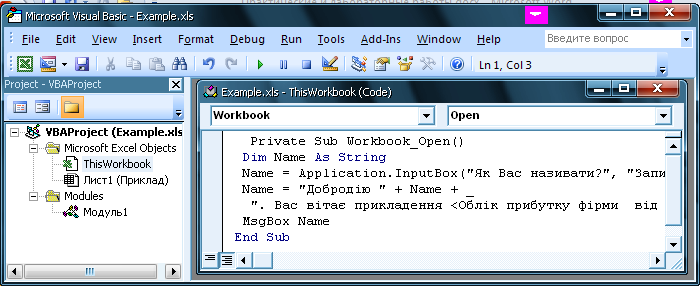
Малюнок 3
Private Sub Workbook_Open()
Dim Name As String
Name = Application.InputBox("Як Вас називати?", "Запит", "Франко", Type:=2)
Name = "Добродію " + Name + _
". Вас вітає прикладення <Облік прибутку фірми від продажу товарів>!"
MsgBox Name
End Sub

Малюнок 4
' вимога обов'язкового описування всіх наданих програми
Option Explicit
Dim Cell As Object ' об'ява об'єкту "комірка" (Cell)
Dim i As Integer ' об'ява глобальної цілої змінної i
Private Sub FillRND_CommandButton_Click()
' ***************************************
' Заповнення наданих таблиці
' ***************************************
Application.StatusBar = "Заповнення наданих таблиці"
' іменування діапазонів комірок таблиці
Range("A4:F13").Name = "WorkSpace"
Range("A4:A13").Name = "Goods"
Range("B4:B13").Name = "BuyCost"
Range("C4:C13").Name = "BuyAmount"
Range("D4:D13").Name = "SellCost"
Range("E4:E13").Name = "SellAmount"
Range("F4:F13").Name = "Profit"
Range("B14:F14").Name = "Results"
i = 0
For Each Cell In Range("Goods")
Cell.Activate ' активізація комірки
i = i + 1
Cell.Value = Format(i, "Товар00") ' задання значення за форматом
Next Cell
For Each Cell In Range("Goods")
Cell.Activate ' активізація комірки
Cell.Font.Color = RGB(0, 0, 255) ' задання синього кольору тексту
Cell.Font.Underline = xlUnderlineStyleNone ' прибрати підкреслення
Next Cell
For Each Cell In Range("Profit")
Cell.Activate ' активізація комірки
Cell.Value = Format(0, "##0,00") ' задання значення за форматом
Cell.Font.Color = RGB(200, 100, 0) ' задання кольору тексту
Cell.Font.Underline = xlUnderlineStyleNone ' прибрати підкреслення
Next Cell
For Each Cell In Range("Results")
Cell.Activate ' активізація комірки
Cell.Value = Format(0, "##0,00") ' задання значення за форматом
Cell.Font.Color = RGB(200, 100, 0) ' задання кольору тексту
Cell.Font.Underline = xlUnderlineStyleNone ' прибрати підкреслення
Next Cell
' ******************************************************
' Заповнення стовпця "Покупка/Ціна" випадковими числами
' з діапазону [0;100]
' ******************************************************
For Each Cell In Range("BuyCost")
Cell.Value = Format(Rnd * 100, "##0,00")
Next Cell
' ***********************************************************
' Заповнення стовпця "Покупка/Кількість" випадковими числами
' з діапазону [0;50]
' ***********************************************************
For Each Cell In Range("BuyAmount")
Cell.Value = Format(Rnd * 50, "##0")
Next Cell
' ******************************************************
' Заповнення ствпця "Продаж/Ціна" випадковими числами,
' не меншими ніж ціна покупки
' ******************************************************
For i = 1 To Range("SellCost").Rows.Count
Range("SellCost").Cells(i, 1) = _
Format((1 + Rnd) * Range("BuyCost").Cells(i, 1), "##0,00")
Next i
' ***********************************************************
' Заповнення стовпця "Продаж/Кількість" випадковими числами,
' не більшими ніж кількість товаров, які куплено
' ***********************************************************
For i = 1 To Range("SellAmount").Rows.Count
Range("SellAmount").Cells(i, 1) = _
Format((1 - Rnd) * Range("BuyAmount").Cells(i, 1), "##0")
Next i
' **********************************************
' Облік прибутку від продажу товарів (по рядках)
' **********************************************
' занесення формул обліку сум у комірки 1...10
' діапазону "Profit"
For i = 1 To 10
Range("Profit").Cells(i).Formula = _
"=SUM(B" + Format$(i + 3, "0") + ":E" + Format$(i + 3, "0") + ")"
Next i
' ******************************************
' Облік середніх значень і сум по стовпцям
' ******************************************
' занесення формул обліку у комірки 1...5
' діапазону "Profit"
With Range("Results")
For i = 1 To 5
If i Mod 2 = 0 Then ' занесення формул обліку сум
.Cells(i).FormulaR1C1 = _
"=SUM(R4C" + Format$(i + 1, "0") + ":R13C" + Format$(i + 1, "0") + ")"
Else ' занесення формул обліку середніх значень
.Cells(i).FormulaR1C1 = _
"=AVERAGE(R4C" + Format$(i + 1, "0") + ":R13C" + Format$(i + 1, "0") + ")"
End If
Next i
End With
' формування доступності кнопок
MinMaxProfit_CommandButton.Enabled = True
SortGoods_CommandButton.Enabled = True
End Sub
Private Sub MinMaxProfit_CommandButton_Click()
' ****************************************************************
' Облік мінімального і максимального прибутку від продажу товарів
' ****************************************************************
Dim i, MinProfit, MinProfitIndex As Integer
Application.StatusBar = _
"Облік мінімального і максимального прибутку від продажу товарів"
' пошук мінімального прибутку
' із використання функції "Min" Excel
MinProfit = _
Application.WorksheetFunction.Min(Range("Profit"))
' пошук адреси рядка з мінімальним прибутком
' із використанням функції "Match" Excel
MinProfitIndex = _
Application.WorksheetFunction.Match(MinProfit, Range("Profit"), 0)
' виділення товару, який надає мінімальний прибуток,
' кольором і підкресленням
With Range("Goods").Cells(MinProfitIndex)
.Activate
.Font.Color = RGB(0, 0, 0)
.Font.Underline = xlUnderlineStyleDouble
End With
' виділення мінімального прибутку кольором і підкресленням
With Range("Profit").Cells(MinProfitIndex)
.Activate
.Font.Color = RGB(0, 0, 0)
.Font.Underline = xlUnderlineStyleDouble
End With
' *************************************************
' Облік максимального прибутку від продажу товарів
' *************************************************
Dim MaxProfit, MaxProfitIndex As Integer
' пошук мінімального прибутку
' із використанням функції "Min" Excel
MaxProfit = _
Application.WorksheetFunction.Max(Range("Profit"))
' пошук адреси рядка з максимальним прибутком
' із використанням функції "Match" Excel
MaxProfitIndex = _
Application.WorksheetFunction.Match(MaxProfit, Range("Profit"), 0)
' виділення товару, який надає максимальний прибуток,
' червоним кольором і підкресленням
With Range("Goods").Cells(MaxProfitIndex)
.Activate
.Font.Color = RGB(255, 0, 0)
.Font.Underline = xlUnderlineStyleDouble
End With
' виділення максимального прибутку
' червоним кольором і підкресленням
With Range("Profit").Cells(MaxProfitIndex)
.Activate
.Font.Color = RGB(255, 0, 0)
.Font.Underline = xlUnderlineStyleDouble
End With
End Sub
Private Sub SortGoods_CommandButton_Click()
' *******************************************
' Сортування таблиці за зменшенням прибутку
' *******************************************
Application.StatusBar = "Сортування таблиці за зменшенням прибутку"
' виділення діапазону комірок, які сортуються
Range("WorkSpace").Select
' сортування наданих за зростанням по ключовому стовпцю "F"
Range("WorkSpace").Sort key1:=Columns("F")
' встановлення помітки комірки з мінімальним прибутком
Range("Profit").Cells(1).Select
End Sub
Private Sub CloseBook_CommandButton_Click()
' ***************************************
' Закриття книги
' ***************************************
Application.ThisWorkbook.Close
End Sub
Для створення ння вищенаведеного коду треба активізуватияплик аркушу книги, клацнути по ньому правою кнопкою «миші», у контекстному меню обрати команду Исходный текст, у віконці проеку активізувати мишею вузел ThisWorkbook, ввести програмний код.
Для введення коду реакцій на події достатньо двічи клацнути по обраному елементу керування, який розташовано на аркуші книги.
Перевірте прадездатність створеного прикладення таотрамайте на екрані вікна, показані на малюнках 5…6.
